Научите различите начине затварања слике у Пхотосхопу када је завршите са прегледом или уређивањем. Научићемо како затворити једну слику, како затворити више слика одједном, како затворити слике са неспремљеним променама и како да затворите слику и вратите се на Адобе Бридге.
У овом низу водича о улагању наших слика у Пхотосхоп научили смо како поставити Пхотосхоп као подразумевани уређивач слика и за Виндовс и Мац. Научили смо како да отворимо слике помоћу почетног екрана Пхотосхопа и како да их отворимо у Пхотосхопу са Адобе Бридгеа. Чак смо погледали како отворити слике у Пхотосхопову додатку за уређивање слика, Цамера Рав, пре него што их пребацимо у Пхотосхоп.
Знање како да убацимо наше слике у Пхотосхоп очигледно је важно. Али тако је и знати како затворити те слике када завршимо. У овом кратком водичу научит ћемо како затворити једну слику и како затворити више слика одједном. Погледаћемо шта се дешава када покушавамо да затворимо слику са неспремљеним променама. И на крају, научићемо како затворити слику и вратити се на Адобе Бридге.
Ово је лекција 10 од 10 у Поглављу 2 - Отварање слика у Пхотосхоп. Хајде да почнемо!
Како затворити једну слику
Овде видимо да тренутно имам једну слику отворену у Пхотосхопу:
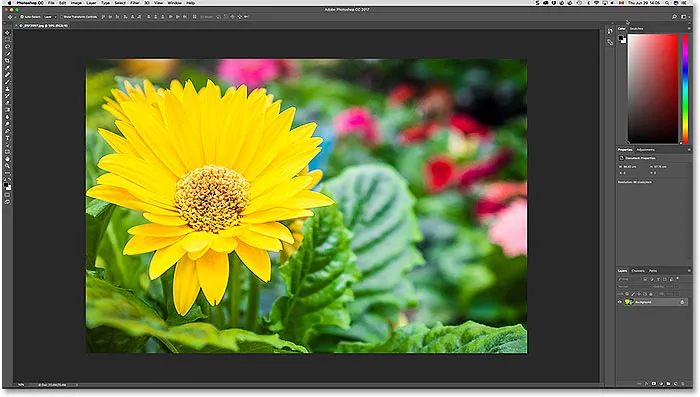
Слика отворена у Пхотосхоп ЦЦ. Фотограф: Стеве Паттерсон.
Да бисте затворили једну слику, идите на мени Филе (Датотека) на траци менија на врху екрана и изаберите Затвори . Такође можете да користите пречицу на тастатури, Цтрл + В (Вин) / Цомманд + В (Мац):
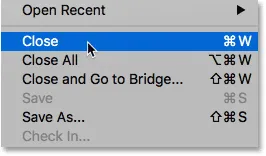
Да бисте затворили једну слику, идите на Датотека> Затвори.
Други начин да затворите једну слику је кликом на малу икону „ к “ на картици документа. На рачунару са оперативним системом Виндовс, „к“ се налази у крајњем десном делу картице. На Мацу (који овде користим) је на левој страни:
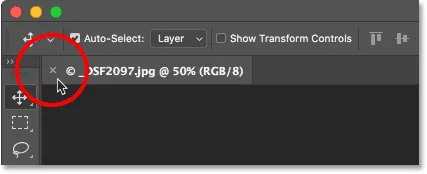
Кликните "к" на картици да бисте затворили документ.
Како затворити више слика одједном
Ако имате две или више слика отворених у Пхотосхопу и морате их све затворити, сваку слику можете затворити једну по једну. Или можете истовремено затворити све отворене слике. Да бисте затворили све отворене слике, идите на мени Филе и изаберите Цлосе Алл . Ту је и згодна пречица за тастатуру, Цтрл + Алт + В (Вин) / Цомманд + Оптион + В (Мац):
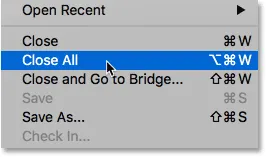
Да бисте затворили све отворене слике, идите на Датотека> Затвори све.
Затварање слике са несачуваним измењеним
Ако видите малу звездицу после имена датотеке и других информација на картици документа, то значи да сте направили једну или више измена своје слике и још увек нисте сачували свој рад:
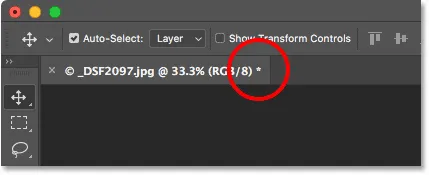
Звездица на картици значи да имате неспремљене промене.
Да бисте затворили слику са неспремљеним променама, идите на мени Филе и изаберите Цлосе или кликните на икону „ к “ на картици документа. Пхотосхоп ће вас питати да ли желите да сачувате свој рад пре него што затворите слику.
На рачунару са Виндовс оперативним системом ваше опције ће бити Да да сачувате, Не да не сачувате или Откажи да бисте изашли из процеса затварања и вратили се на своју слику. На Мац рачунару ваше опције су Саве, Дон'т Саве ор Цанцел :
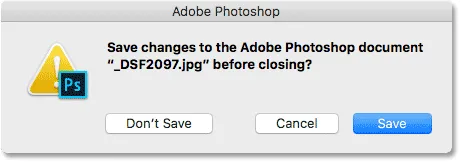
Изаберите да ли желите да сачувате свој рад или не.
Једна веома важна ствар на коју треба бити свестан јесте да ако одаберете Не (победи) / Не спреми (Мац), Пхотосхоп ће и даље затворити вашу слику . Али пошто нисте сачували свој рад, све измене које сте направили биће заувек изгубљени. Ако једноставно желите отказати поступак затварања и вратити се на своју слику, умјесто тога одаберите Откажи .
Затворите више слика уз неспремљене промене
Ако су у програму Пхотосхоп отворене две или више слика са неспремљеним променама, можете их затворити одједном тако што ћете отворити мени Филе и изабрати Цлосе Алл . Пре него што затвори прву слику, Пхотосхоп ће вас питати да ли желите да сачувате свој рад. Видећете исте опције које можете да изаберете (Да, Не или Откажи на рачунару са Виндовс рачунаром или Сачувај, Не сачувај или Откажи на Мац рачунару).
Ако желите да се исти избор односи на све слике које затварате, изаберите Примени за све, а затим направите свој избор:
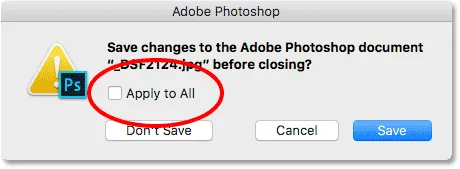
Изаберите „Примени свима“ да бисте сачували или не сачували све отворене слике.
Како затворити слику и вратити се на Адобе Бридге
Коначно, ако користите Адобе Бридге за одабир и отварање слика у Пхотосхопу, можете затворити слику и вратити се на Бридге тако да отворите мени Филе (Датотека) у Пхотосхопу и одаберете Цлосе (Затвори) и Бридге то Бридге :
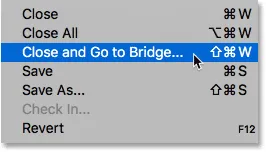
Идите на Датотека> Затвори и пређите на Мост.
Ово затвара слику и враћа вас на Адобе Бридге где можете да изаберете следећу слику коју желите да отворите у Пхотосхопу:
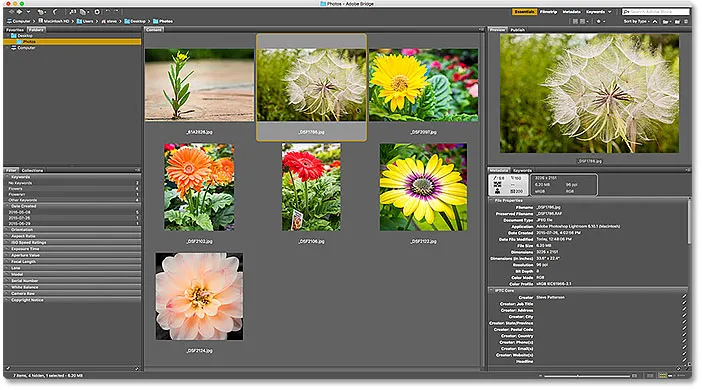
Адобе Бридге ЦЦ.
Где даље …
И ту га имамо! Ово је брзи поглед на све начине затварања слика у Пхотосхопу! И то нас доводи до краја Поглавља 2 - Отварање слика у Пхотосхопу!
Ако сте пропустили неку од претходних лекција у овом поглављу, погледајте их у наставку:
- 01. Учините Пхотосхоп као подразумевани уређивач слика у Виндовс 10
- 02. Направите Пхотосхоп као подразумевани уређивач слика у Мац ОС Кс
- 03. Како креирати нови документ у Пхотосхопу
- 04. Како отворити слике у Пхотосхопу
- 05. Како отворити слике у Пхотосхопу са Адобе Бридгеа
- 06. Како променити асоцијације типа датотека у Адобе Бридгеу
- 07. Како отворити слике у Цамера Рав
- 08. Како премјестити сирове датотеке из Лигхтроом-а у Пхотосхоп
- 09. Како премјестити ЈПЕГ слике из Лигхтроом-а у Пхотосхоп
На Поглавље 3!
У следећем поглављу (поглавље 3) научићемо све о Пхотосхоп интерфејсу! Или за више поглавља и за наше најновије водиче, посетите део за Пхотосхоп Основе!